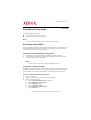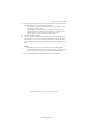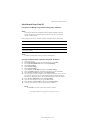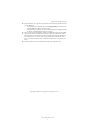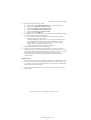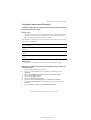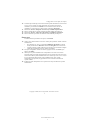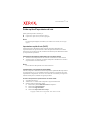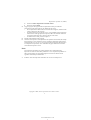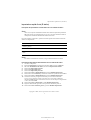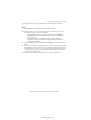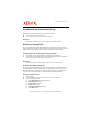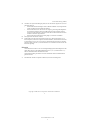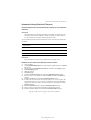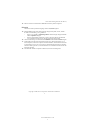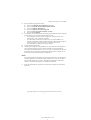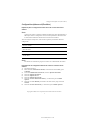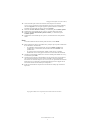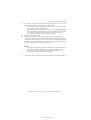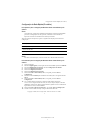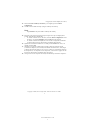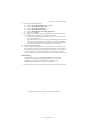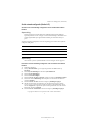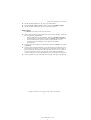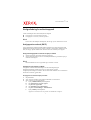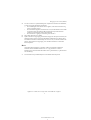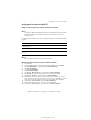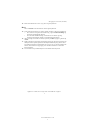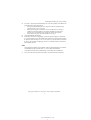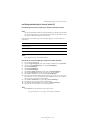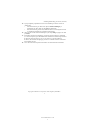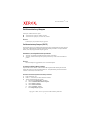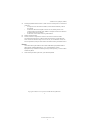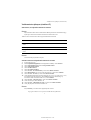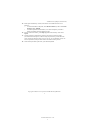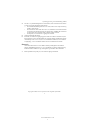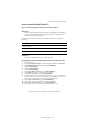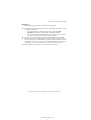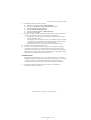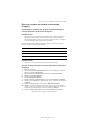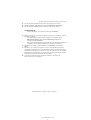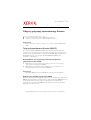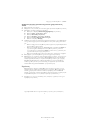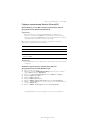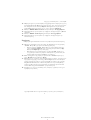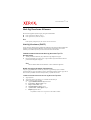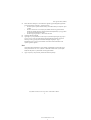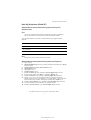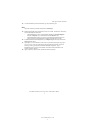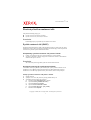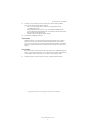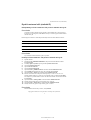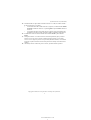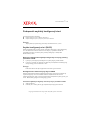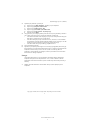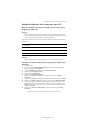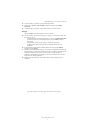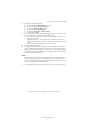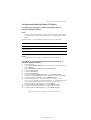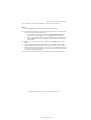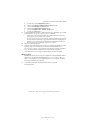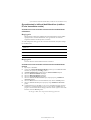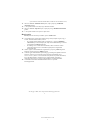Sayfa yükleniyor...
Sayfa yükleniyor...
Sayfa yükleniyor...
Sayfa yükleniyor...
Sayfa yükleniyor...
Sayfa yükleniyor...
Sayfa yükleniyor...
Sayfa yükleniyor...
Sayfa yükleniyor...
Sayfa yükleniyor...
Sayfa yükleniyor...
Sayfa yükleniyor...
Sayfa yükleniyor...
Sayfa yükleniyor...
Sayfa yükleniyor...
Sayfa yükleniyor...
Sayfa yükleniyor...
Sayfa yükleniyor...
Sayfa yükleniyor...
Sayfa yükleniyor...
Sayfa yükleniyor...
Sayfa yükleniyor...
Sayfa yükleniyor...
Sayfa yükleniyor...
Sayfa yükleniyor...
Sayfa yükleniyor...
Sayfa yükleniyor...
Sayfa yükleniyor...
Sayfa yükleniyor...
Sayfa yükleniyor...
Sayfa yükleniyor...
Sayfa yükleniyor...
Sayfa yükleniyor...
Sayfa yükleniyor...
Sayfa yükleniyor...
Sayfa yükleniyor...
Sayfa yükleniyor...
Sayfa yükleniyor...
Sayfa yükleniyor...
Sayfa yükleniyor...
Sayfa yükleniyor...
Sayfa yükleniyor...
Sayfa yükleniyor...
Sayfa yükleniyor...
Sayfa yükleniyor...
Sayfa yükleniyor...
Sayfa yükleniyor...
Sayfa yükleniyor...
Sayfa yükleniyor...
Sayfa yükleniyor...
Sayfa yükleniyor...
Sayfa yükleniyor...
Sayfa yükleniyor...
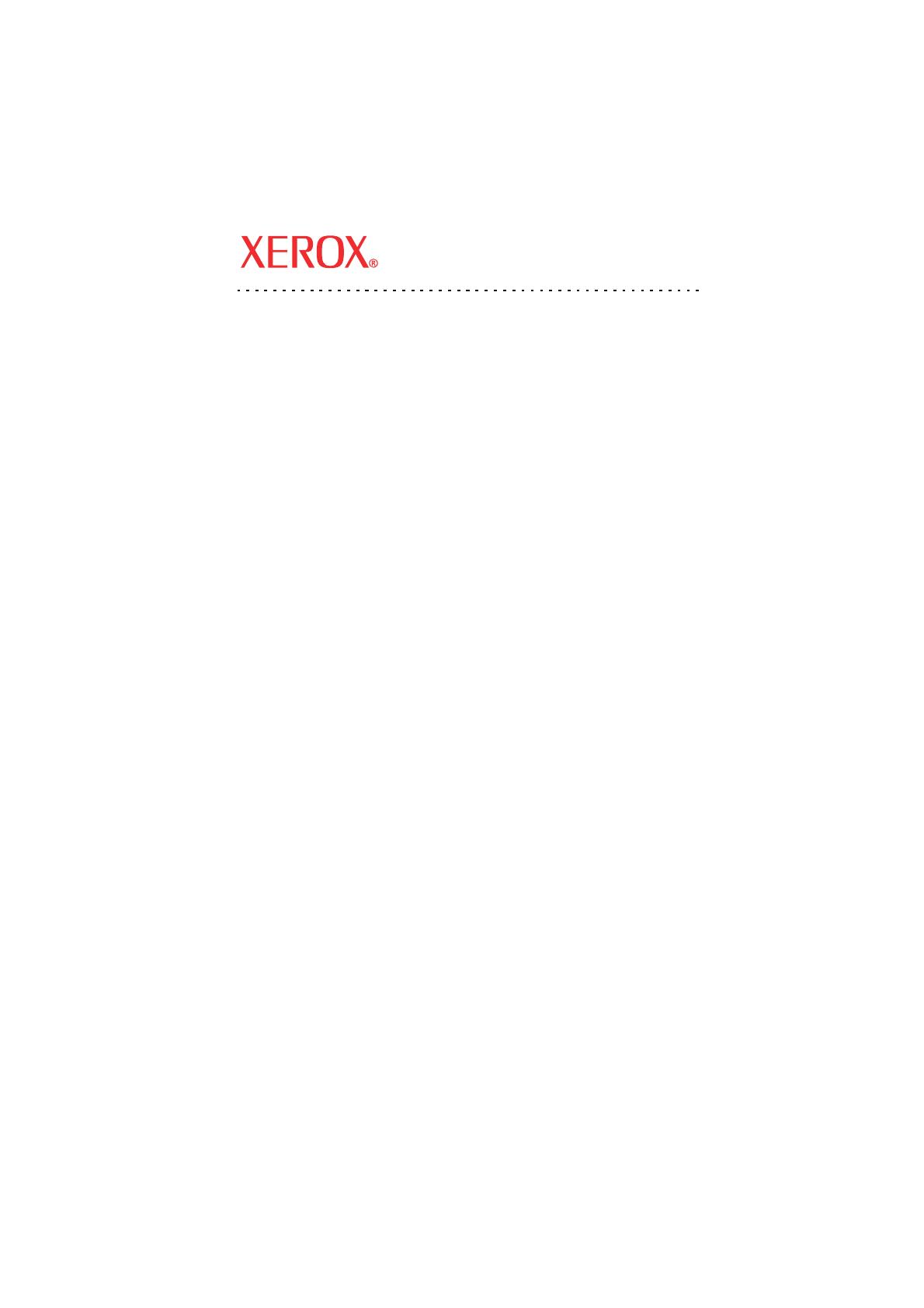
Xerox WorkCentre
®
7132
Telif Hakkı © 2006, Xerox Corporation. Tüm hakları saklıdır.
1
Hızlı Ağ Kurulumu Kılavuzu
Bu kılavuzda aşağıdaki işlemlerle ilgili yönergeler bulunmaktadır:
Hızlı Ağ Kurulumu (DHCP) sayfa 1
Hızlı Ağ Kurulumu (Statik IP) sayfa 3
Not
Daha ayrıntılı yönergeler için, bkz: Sistem Yöneticisi Kılavuzu.
Hızlı Ağ Kurulumu (DHCP)
Sistem Yöneticisi Kılavuzu'nda ağ kurulumları hakkında ayrıntılı bilgiler bulunmaktadır. Bu
doküman, TCP/IP protokolünü kullanarak ağ kurmak üzere hazırlanmıştır. Novel IPX
kullanılıyorsa, kurulum işlemleri için Sistem Yöneticisi Kılavuzu'na bakın.
TCP/IP Protokolü Kullanarak Hızlı Ağ Kurulumu İçin Ön
Gereksinimler
1. TCP/IP protokolünü kullanan çalışır durumda bir ağ olduğunu onaylayın.
2. Ethernet kablosunun çok işlevli aygıta ve ağ üzerindeki çalışır durumda bir Ethernet
portuna takılı olduğunu onaylayın.
Not
Ethernet kablosu RJ45 türü bir kablodur ve Xerox tarafından sağlanmaz.
DHCP aracılığıyla IP Adresi Yapılandırma
Açılışta, ağ yapılandırmalarını almak için çok işlevli aygıt DHCP'ye başvurur. DHCP
sunucularından biri aygıta bir IP adresi ve diğer yapılandırma ayarlarını sağlar. Aygıta bir IP
adresi atamak için DHCP sunucusu kullanıyorsanı z, şu şekilde devam edin:
TCP/IP Protokolünü Kullanarak Hızlı Ağ Kurulumu İşlemleri
1. Aygıtı çalıştırın.
2. Aygıt bir IP adresini incelerken, 3 ile 5 dakika arasında bekleyin.
3. Sistem Ayarları Listesini Yazdırın.
a. Aygıttaki Makine Durumu düğmesine basın.
b. Ücret Sayacı / Rapor Yazdır'ı seçin.
c. Rapor / Liste Yazdır'ı seçin.
d. Ya z dırma Modu Ayarları'nı seçin.
e. Ayarlar Listesi - Ortak Öğeler'i seçin.
f. Başlat düğmesine basın.

Hızlı Ağ Kurulumu (DHCP)
Xerox WorkCentre
®
7132
2
Telif Hakkı © 2006, Xerox Corporation. Tüm hakları saklıdır.
2
4. Bir IP adresinin atandığını ve bu IP adresinin ağınızda geçerli olduğunu doğrulamak
için Sistem Ayarları Listesinin 3. sayfasına göz atın.
• IP adresi ayarları raporda listelenmemişse, biraz daha bekleyin ve başka bir rapor
yazdırın.
• IP adresi 169.254.xxx.xxx ile başlıyorsa, DHCP sunucusu aygıta IP adresini
düzgün bir şekilde atamamış, DHCP ağınızda etkinleştirilmemiş veya aygıt etkin
bir ağ hattına bağlanmamış demektir.
•IP adresi ağ için geçerliyse, 5. adım ile devam edin.
5. Atanan IP adresini kaydedin.
6. Ağa bağlı bir iş istasyonundan bir web tarayıcıs
ı (Internet Explorer gibi) açıp, http://
xxx.xxx.xxx.xxx (xxx aygıtın IP adresini temsil etmektedir) biçiminde aygıtın IP
adresini girerek, aygıtın ağ üzerinde kullanılabildiğini doğrulayın. Aygıt
kullanılabiliyorsa, aygıtınız için hazırlanan CentreWare Internet Hizmetleri web
sayfasını görmeniz gerekir.
Not
CentreWare Internet Hizmetleri, aygıtı uzaktan yapılandırmak için güçlü bir araçtır.
Varsayılan kullanıcı adı 11111 ve şifre de x-admin'dir. Kullanıcı adı ve şifre büyük
küçük harf duyarlıdır ve yüklemeden sonra değiştirilmelidir.
7. Aygıta erişecek iş istasyonlarına yazdırma sürücülerini yükleyin.

Hızlı Ağ Kurulumu (Statik IP)
Xerox WorkCentre
®
7132
3
Telif Hakkı © 2006, Xerox Corporation. Tüm hakları saklıdır.
3
Hızlı Ağ Kurulumu (Statik IP)
Statik IP Adresi Kullanarak El İle Ağ Kurulumu İçin Ön
Gereksinimler
Not
Açılışta, ağ yapılandırmalarını almak için WorkCentre çok işlevli aygıt DHCP'ye
başvurur, bu nedenle elle statik IP adresi girerken DHCP kapalı olmalıdır.
Aygıtı yapılandırmadan önce, kurulum sırasında kullanmak üzere aşağıdaki bilgileri
kaydedin:
Not
Bu bilgileri almak için Sistem Yöneticinize başvurun.
Statik IP Adresi Kullanarak El İle Ağ Kurulumu İşlemleri
1. Aygıtı çalıştırın.
2. Oturum Aç/Kapat düğmesine basıp, Kullanıcı Kimliği olarak 11111 girin ve Onayla
düğmesine basın.
3. Sistem Yöneticisi menüsünde, Sistem Ayarları'nı seçin.
4. Sistem Ayarları'nı seçin.
5. Ağ Ayarları'nı seçin.
6. Protokol Ayarları'nı seçin.
7. TCP/IP - IP Adresi Al'ı seçip, ardından da Ayarları Değiştir düğmesine basın.
8. IP adresi kurma yöntemi olarak Elle'yi ve ardından da Kaydet'i seçin.
9. TCP/IP - IP Adresi'ni seçip, ardından da Ayarları Değiştir
düğmesine basın.
10. Makine için xxx.xxx.xxx.xxx formatındaki IP adresini girmek için tuş takımını
kullanın. İşaretlenen alana uygun değerleri (0 - 255) girip, İleri'yi seçin. Bir sonraki üç
basamaklı değer alanı işaretlenir. Tüm değerleri girdikten sonra, Kaydet'i seçin.
11. TCP/IP - Alt Ağ Maskesi'ni seçip, ardından da Ayarları Değiştir düğmesine basın.
12. 10. adımda anlatılan yöntemi kullanarak, Alt Ağ Maskesini girin.
13. TCP/IP - Ağ Geçidi Adresi'ni seçip, Ayarları Değiştir düğmesine basın.
TCP/IP Adresi:
Ağ Geçidi Adresi:
Alt Ağ Maskesi:
DNS Sunucu Adresi:

Hızlı Ağ Kurulumu (Statik IP)
Xerox WorkCentre
®
7132
4
Telif Hakkı © 2006, Xerox Corporation. Tüm hakları saklıdır.
4
14. 10. adımda anlatılan yöntemi kullanarak, Ağ Geçidi Adresini girin.
Not
Ağ Geçidi Adresini ayarlamak istemiyorsanız, 0.0.0.0 girin.
15. Dokunmatik ekranda Aşağı ok düğmesine basın ve TCP/IP - IP Filtresinin "Devredışı"
olarak ayarlandığından emin olun.
• TCP/IP Filtreleme "Etkin" ise, dokunmatik ekranda önce Ayarları Değiştir'i
ardından da Kapalı'yı seçin. Dokunmatik ekranda Kaydet'i seçin.
• TCP/IP Filtrelemesi isteniyorsa, aygıtın CentreWare Internet Hizmetleri web
sayfası aracılığıyla etkinleştirilmesi ve düzgün yapılandırılması gerekir.
16. TCP/IP kurulumunu tamamladığınızda, üç kez Kapat düğmesine basıp, ardından da
Çıkış düğmesine basın.
17. Ağa bağ
lı bir iş istasyonundan bir web tarayıcısı (Internet Explorer gibi) açıp, http://
xxx.xxx.xxx.xxx (xxx aygıtın IP adresini temsil etmektedir) biçiminde aygıtın IP
adresini girerek, aygıtın ağ üzerinde kullanılabildiğini doğrulayın. Aygıt
kullanılabiliyorsa, aygıtınız için hazırlanan CentreWare Internet Hizmetleri web
sayfasını görmeniz gerekir.
18. Aygıta erişecek iş istasyonlarına yazdırma sürücülerini yükleyin.
Sayfa yükleniyor...
Sayfa yükleniyor...
Sayfa yükleniyor...
Sayfa yükleniyor...
Sayfa yükleniyor...
Sayfa yükleniyor...
Sayfa yükleniyor...
Sayfa yükleniyor...
Sayfa yükleniyor...
Sayfa yükleniyor...
Sayfa yükleniyor...
Sayfa yükleniyor...
Sayfa yükleniyor...
Sayfa yükleniyor...
Sayfa yükleniyor...
Sayfa yükleniyor...
-
 1
1
-
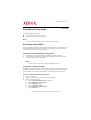 2
2
-
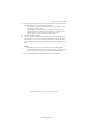 3
3
-
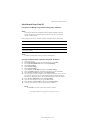 4
4
-
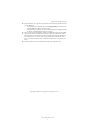 5
5
-
 6
6
-
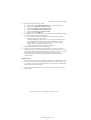 7
7
-
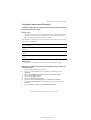 8
8
-
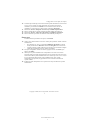 9
9
-
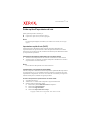 10
10
-
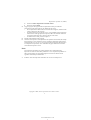 11
11
-
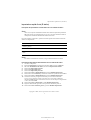 12
12
-
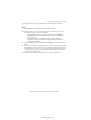 13
13
-
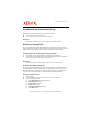 14
14
-
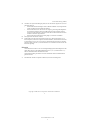 15
15
-
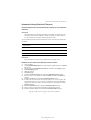 16
16
-
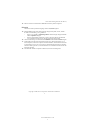 17
17
-
 18
18
-
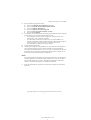 19
19
-
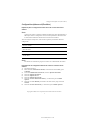 20
20
-
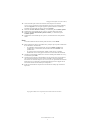 21
21
-
 22
22
-
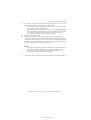 23
23
-
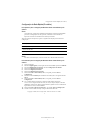 24
24
-
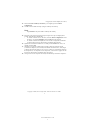 25
25
-
 26
26
-
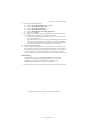 27
27
-
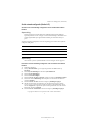 28
28
-
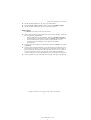 29
29
-
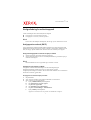 30
30
-
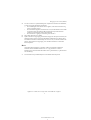 31
31
-
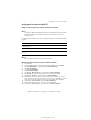 32
32
-
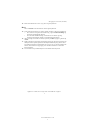 33
33
-
 34
34
-
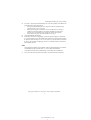 35
35
-
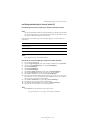 36
36
-
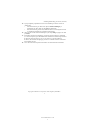 37
37
-
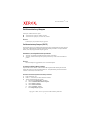 38
38
-
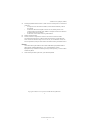 39
39
-
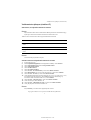 40
40
-
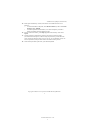 41
41
-
 42
42
-
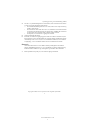 43
43
-
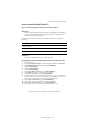 44
44
-
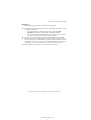 45
45
-
 46
46
-
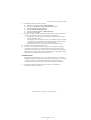 47
47
-
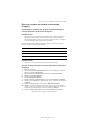 48
48
-
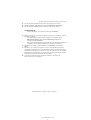 49
49
-
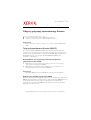 50
50
-
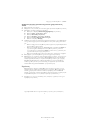 51
51
-
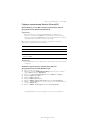 52
52
-
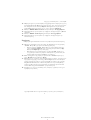 53
53
-
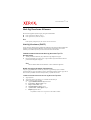 54
54
-
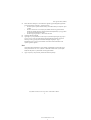 55
55
-
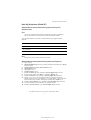 56
56
-
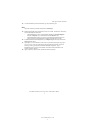 57
57
-
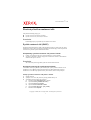 58
58
-
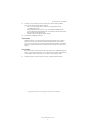 59
59
-
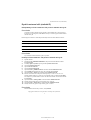 60
60
-
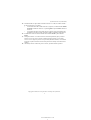 61
61
-
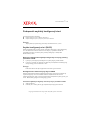 62
62
-
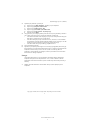 63
63
-
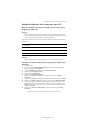 64
64
-
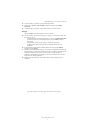 65
65
-
 66
66
-
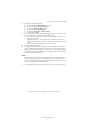 67
67
-
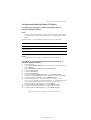 68
68
-
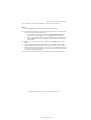 69
69
-
 70
70
-
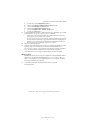 71
71
-
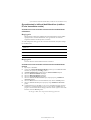 72
72
-
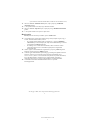 73
73
Xerox 7132 El kitabı
- Tip
- El kitabı
- Bu kılavuz aynı zamanda aşağıdakiler için de uygundur:
diğer dillerde
- español: Xerox 7132 El manual del propietario
- français: Xerox 7132 Le manuel du propriétaire
- italiano: Xerox 7132 Manuale del proprietario
- svenska: Xerox 7132 Bruksanvisning
- čeština: Xerox 7132 Návod k obsluze
- polski: Xerox 7132 Instrukcja obsługi
- Deutsch: Xerox 7132 Bedienungsanleitung
- português: Xerox 7132 Manual do proprietário
- English: Xerox 7132 Owner's manual
- dansk: Xerox 7132 Brugervejledning
- русский: Xerox 7132 Инструкция по применению
- suomi: Xerox 7132 Omistajan opas
- Nederlands: Xerox 7132 de handleiding
- română: Xerox 7132 Manualul proprietarului